Top 6 måder at løse 'Du har ikke tilstrækkelig adgang til at afinstallere' fejl i Windows
Miscellanea / / June 08, 2023
Windows understøtter næsten al populær software og har endda sin officielle butik til distribution af betalte og gratis apps. Du kan afinstallere enhver app eller software efter du ikke længere har brug for det. Men problemet opstår, når du ikke kan gøre det og støder på fejlen 'Du har ikke tilstrækkelig adgang til at afinstallere'.

Årsagerne bag denne fejl inkluderer fejlbehæftede tjenester, besværlige indstillinger for brugerkontokontrol og manglende ejerskab af afinstallationsfilen. Vi vil diskutere seks metoder til at løse dette problem på din Windows-pc.
1. Forsøg afinstallation med administratorrettigheder
Før du prøver mere avancerede rettelser, skal du forsøge at afinstallere igen med administratorrettigheder. For at gøre dette skal du finde afinstallationsfilen for det program, der støder på en fejl. Sådan gør du:
Trin 1: Tryk på Windows + E-tastaturgenvejen for at åbne File Explorer. Naviger til den mappe, hvor det program, du vil fjerne, er til stede. Normalt er alle installerede apps placeret i mappen Programfiler eller Programfiler (x86), men de kan også være et andet sted eller på et andet drev.
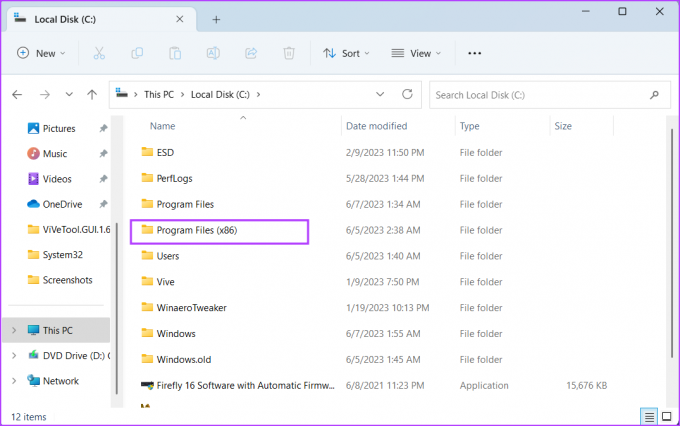
Trin 2: Højreklik på afinstallationsprogrammets eksekverbare fil, og vælg indstillingen Kør som administrator.

Trin 3: Når vinduet Brugerkontokontrol åbnes, skal du klikke på knappen Ja.

Trin 4: Følg instruktionerne på skærmen og kontroller, om programmet afinstalleres fuldstændigt.
2. Aktiver den indbyggede administratorkonto
Hvis det ikke hjælper at give administratorrettigheder til afinstallationsfilen, skal du aktivere den indbyggede administratorkonto og prøve at fjerne programmet. Sådan gør du:
Trin 1: Tryk på Windows-tasten for at åbne menuen Start, skriv cmd i søgefeltet, og tryk på Ctrl + Shift + Enter tastaturgenvej.

Trin 2: Når vinduet Brugerkontokontrol åbnes, skal du klikke på knappen Ja.
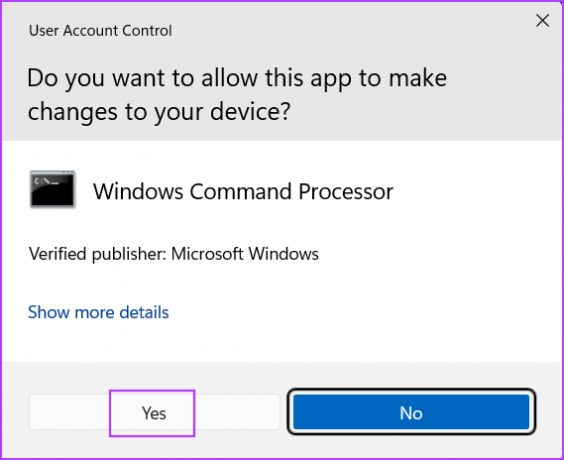
Trin 3: Indtast følgende kommando og tryk på Enter-tasten:
Netbrugeradministrator /aktiv: ja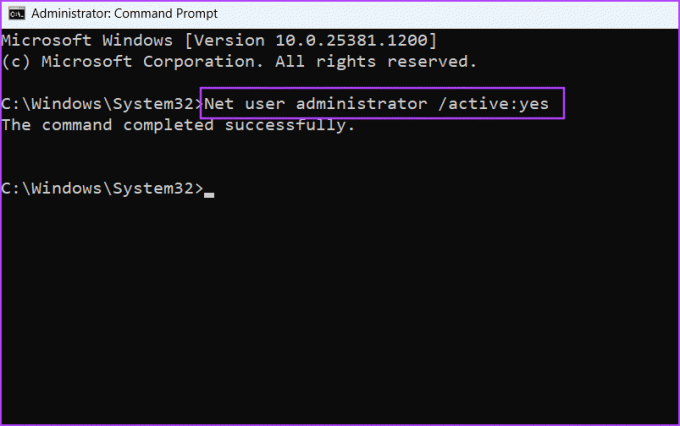
Trin 4: Luk kommandopromptvinduet.
Trin 5: Tryk på Windows-tasten, og klik på ikonet Brugerprofil. Vælg den nyligt aktiverede administratorbrugerprofil.

Trin 6: Opret en ny adgangskode, og log ind på administratorkontoen. Prøv at afinstallere det besværlige program.

3. Konfigurer Windows Installer Service
Windows Installer-tjenesten administrerer installation og fjernelse af applikationspakker fra din pc. Hvis denne tjeneste fejler eller ikke kører, kan du ikke afinstallere et systemprogram eller en tredjepart i Windows. Gentag følgende trin:
Trin 1: Tryk på Windows-tasten for at åbne menuen Start, skriv tjenester i søgefeltet, og tryk på Enter.
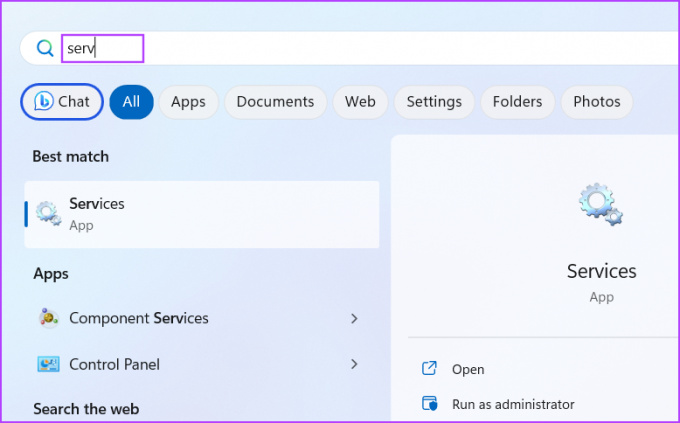
Trin 2: Find Windows Installer-tjenesten, og højreklik på den. Vælg indstillingen Genstart.
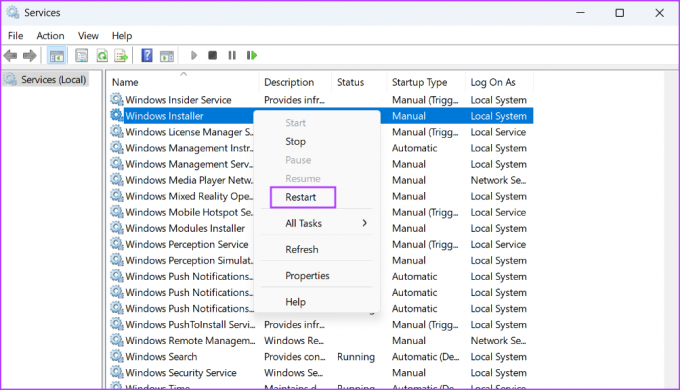
Trin 3: Luk Services-værktøjet, og kør afinstallationsprogrammet igen.
4. Deaktiver midlertidigt brugerkontokontrol
Brugerkontokontrol dæmper skrivebordet og giver dig besked om et program, der foretager ændringer på dit system. Men hvis det bliver for overbeskyttende, kan du midlertidigt deaktivere det og afslutte afinstallationen. Sådan gør du:
Trin 1: Tryk på Windows-tasten for at starte menuen Start, skriv UAC i søgefeltet, og tryk på Enter-tasten.

Trin 2: Træk skyderen til nederste position, og klik på OK-knappen.

Trin 3: Kør afinstallationsprogrammets eksekverbare fil, og fjern programmet fra din pc.
Sørg for at besøge UAC-indstillingssiden igen og genaktiver den efterfølgende.
5. Afinstaller app ved hjælp af kommandoprompt
Du kan bruge Kommandoprompt for at fjerne ethvert installeret program på din pc. Men du skal kende den nøjagtige sti til afinstallationsfilen. Til dette kan du enten bruge File Explorer og manuelt navigere til installationsmappen for programmet, eller du kan se UninstallString af appen i Windows registreringsdatabasen. Sådan gør du det med File Explorer:
Trin 1: Tryk på Windows + E-tastaturgenvejen for at åbne File Explorer. Klik nu på C-drevet og klik derefter på mappen Programfiler.
Trin 2: Find og vælg afinstallationsprogrammets eksekverbare fil, og højreklik på den. Vælg indstillingen Kopier som sti.
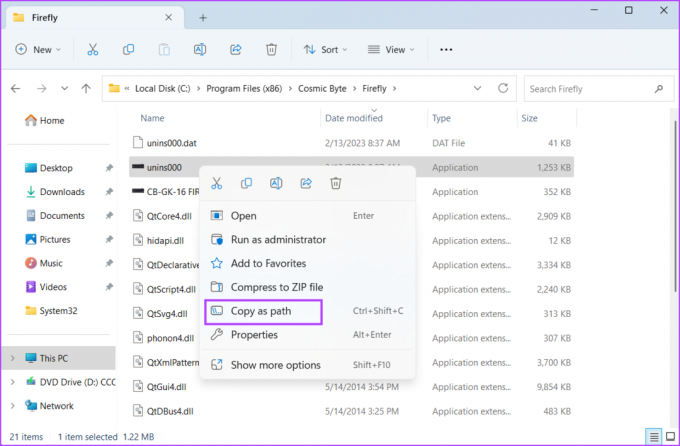
Trin 3: Tryk på Windows-tasten, skriv cmd, og tryk på Enter.

Trin 4: Indsæt den kopierede sti til afinstallationsfilen i kommandopromptvinduet, og tryk på Enter:
"C:\Program Files (x86)\RivaTuner Statistics Server\Uninstall.exe"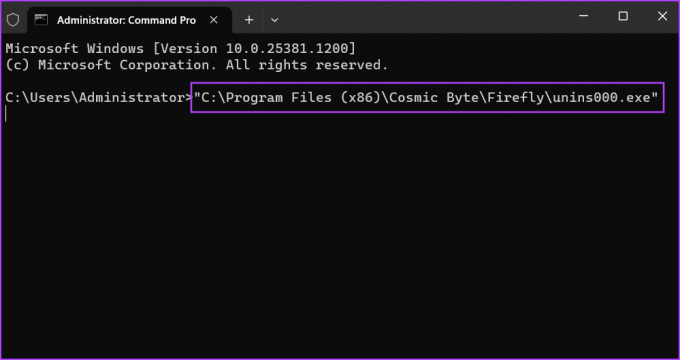
Trin 5: Vinduet Program Uninstaller åbnes. Følg instruktionerne på skærmen for at fjerne det fra din Windows-pc.
6. Tag det fulde ejerskab af afinstallationsfilen
Hvis du stadig ser fejlmeddelelsen 'Du skal være administrator for at fjerne denne applikation', skal du overtage det fulde ejerskab af installationsmappen og alle filerne i den. Sådan gør du:
Trin 1: Tryk på Windows + E-tastaturgenvejen for at åbne File Explorer. Klik på C Drive-ikonet, og klik derefter på mappen Program Files eller Program Files (x86).
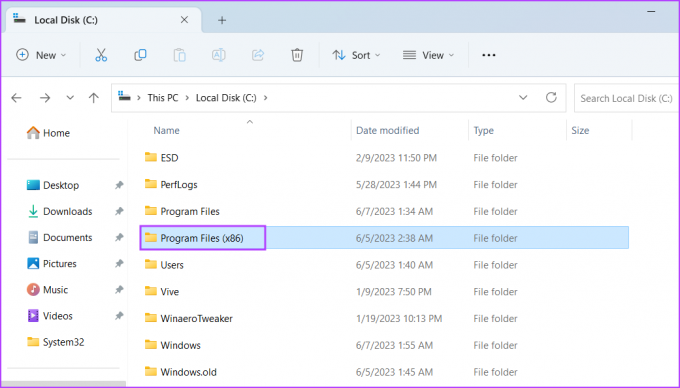
Trin 2: Find installationsmappen for det program, som du ikke kan afinstallere. Vælg mappen og højreklik på den. Vælg indstillingen Egenskaber fra kontekstmenuen.

Trin 3: Skift til fanen Sikkerhed. Rul nu ned og find dit brugernavn og klik på det. Klik derefter på knappen Rediger.

Trin 4: Et nyt vindue åbnes. Vælg dit brugernavn igen. Klik derefter på afkrydsningsfeltet Fuld kontrol for at vælge det.
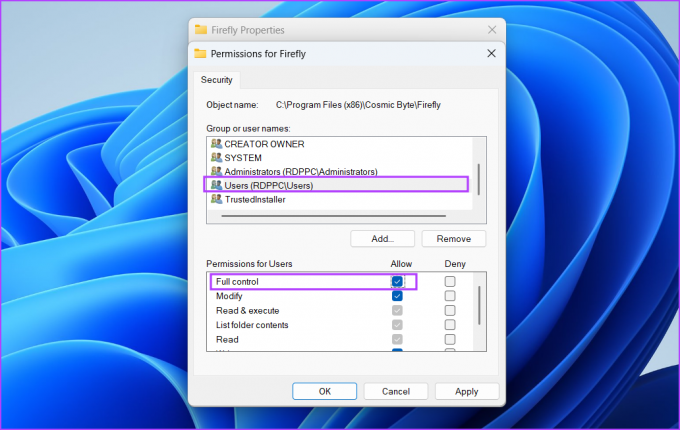
Trin 5: Klik på knappen Anvend, og klik derefter på knappen OK. Luk vinduet Egenskaber.
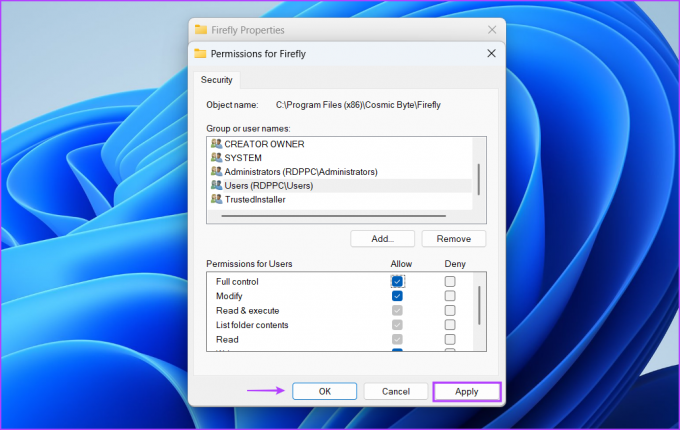
Trin 6: Til sidst skal du køre afinstallationsprogrammet og fjerne programmet fra din computer.
Afinstaller programmer nemt
Mange brugere står over for fejlen 'Du har ikke tilstrækkelig adgang til at afinstallere' i Windows, mens de fjerner tredjepartsapps, en torrentklient osv. Prøv at afinstallere programmet med administratorrettigheder og genstart Windows Installer-tjenesten. Forsøg derefter at afinstallere ved hjælp af kommandoprompt, sænk UAC-beskyttelsen og overtag det fulde ejerskab af installationsmappen.
Sidst opdateret den 8. juni, 2023
Ovenstående artikel kan indeholde tilknyttede links, som hjælper med at understøtte Guiding Tech. Det påvirker dog ikke vores redaktionelle integritet. Indholdet forbliver upartisk og autentisk.

Skrevet af
Abhishek holdt sig til Windows-operativsystemet, lige siden han købte Lenovo G570. Hvor indlysende det end er, elsker han at skrive om Windows og Android, de to mest almindelige, men fascinerende operativsystemer, der er tilgængelige for menneskeheden. Når han ikke udarbejder et indlæg, elsker han at binge OnePiece og hvad Netflix har at tilbyde.



